엑셀에서 도형이나 그림을 추가하거나 또는 인터넷이나 다른 파일에 있는 도형이나 그림을 복사해서 붙여넣고 난 후 그 도형이나 그림을 삭제해야 하는 경우가 있습니다.
그런데 문제는 한 번에 전체를 선택할 수 없다는 것입니다. 여러 개를 지우려면 하나를 선택한 후 삭제하고, 또 선택한 후 삭제하고... 똑같은 일을 여러 번 반복해야 합니다. 여간 짜증나는 일이 아닐 수 없습니다.
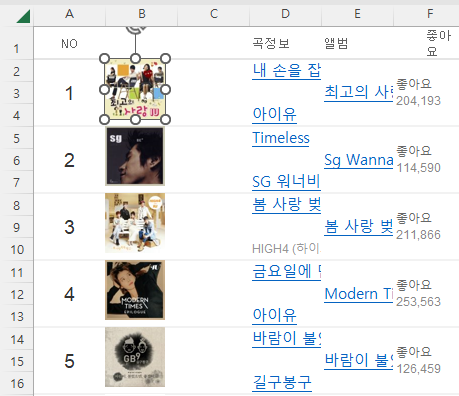
한 번에 전체를 선택하고 삭제하거나 이동하려면 다음과 같이 따라해 보세요.
1) 커서 모양 변경하기
먼저 전체를 선택하기 위해 커서 모양을 변경해 보겠습니다.
[홈] 탭 → [편집] 그룹 → [찾기 및 선택] → [개체 선택]을 선택합니다.
커서 모양이 십자 모양에서 화살표로 바뀌면 이 상태에서 마우스로 전체를 선택하면 됩니다.
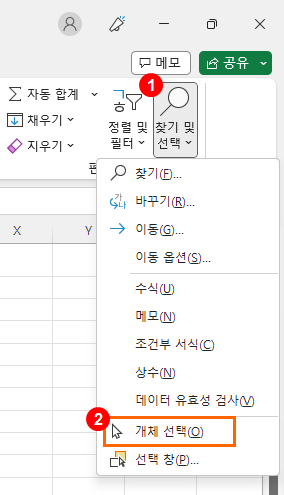
2) 전체 선택하고 삭제 또는 이동하기
커서 모양이 변경되었다면 이번에는 전체를 선택하고 삭제 또는 이동해 보겠습니다.
다음과 같이 마우스로 한 번에 선택한 후 [Delete]를 눌러 삭제하거나 마우스로 드래그하여 이동합니다.
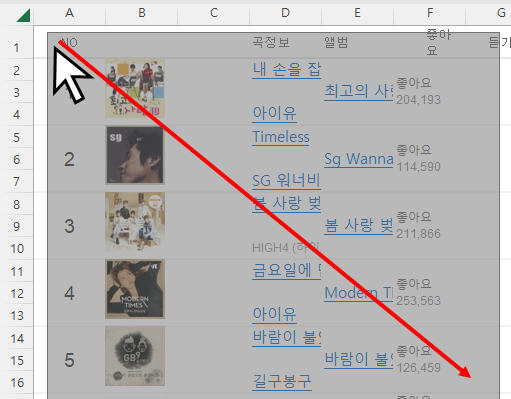
※ 커서 모양을 원래의 십자 모양으로 되돌리려면 [Esc]를 누르거나 [개체 선택]을 다시 선택하면 됩니다.
[ 시간을 아껴주는 엑셀 꿀팁 ]



엑셀 2013 버전에서는 없어졌나 했는데 '찾기 및 선택'에 있었군요. 감사합니다.
공정표 수정할때 매번 번거로운 작업인데
쉽게 삭제 할 수 있어서 편하네요
감사합니다.
감사합니다.